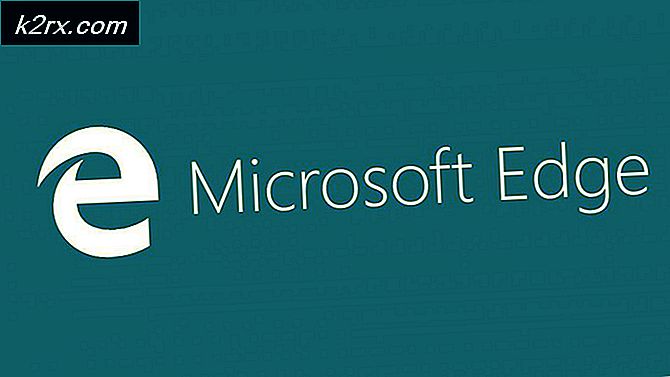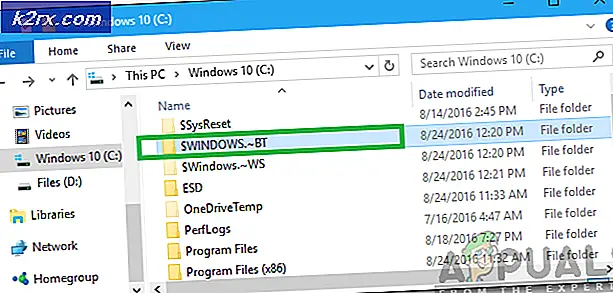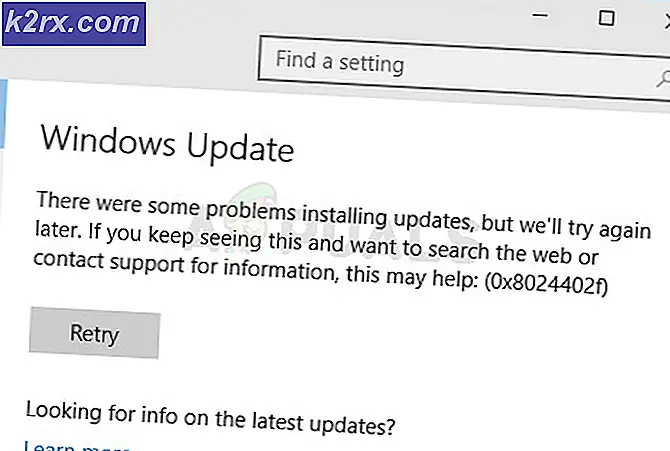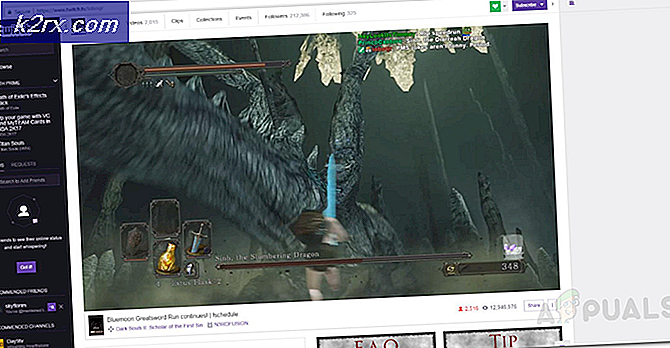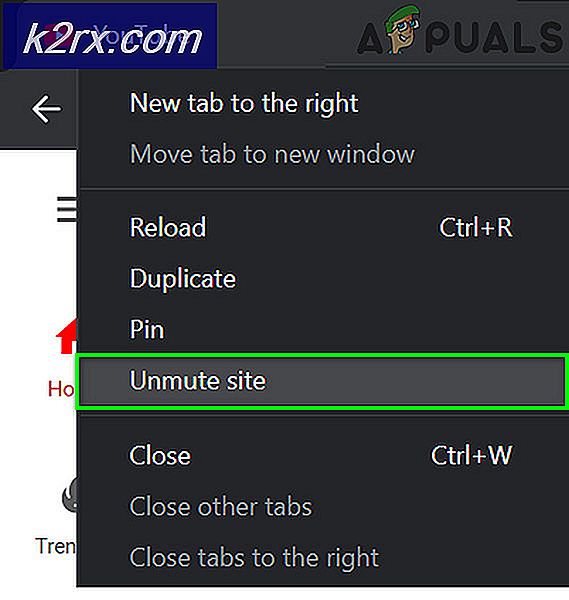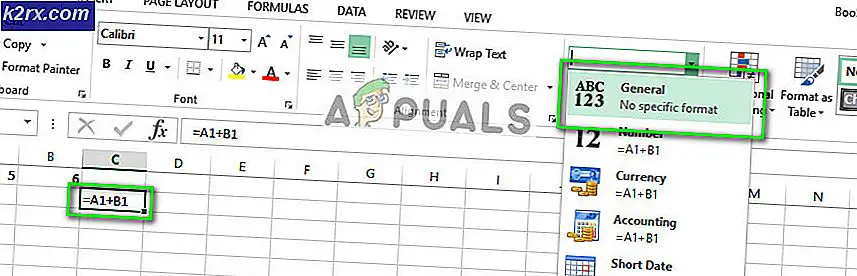Så här ansluter du Amazon Alexa till Smart Home Devices
Alexa är en virtuell assistent som utvecklats av Amazon. Alexa är en av de intelligenta personliga assistenterna som har blivit populär bland Amazon Dot-enheter. Med utvecklingen av informationstekniken fortsätter många människor att omfamna virtuella assistenter som Alexa i sina hem. Andra liknande virtuella assistenter inkluderar Google Now, Cortana och Siri. Alexa är en röstaktiverad databehandling som ger svar på de frågor som användarna ställt. Enheten har utvecklats med kraften av artificiell intelligens.
Alexa Connectivity Problem
De flesta användare stöter på många problem när de försöker ansluta Alexa till sina smarta hem enheter. Det är möjligt att ansluta Amazon Alexa med andra SmartThings för att få kontroll över ditt hem med hjälp av din röst. SmartThings som kan styras med Alexa inkluderar lås, glödlampor, termostater, på / av-switchar och andra rutinuppgifter. Oförmåga att göra din smarta enhet kompatibel med Alexa för kontroll är en frustrerande upplevelse, särskilt för användare som aldrig tidigare använt någon virtuell assistent.
PRO TIPS: Om problemet är med din dator eller en bärbar dator, bör du försöka använda Reimage Plus-programvaran som kan skanna förvaret och ersätta korrupta och saknade filer. Detta fungerar i de flesta fall där problemet uppstått på grund av systemkorruption. Du kan ladda ner Reimage Plus genom att klicka härSå här fixar du Alexa Connectivity-problem
Du behöver inte kämpa längre om du har stött på problem med anslutningsproblem med Alexa. Denna artikel syftar till att vägleda dig om hur du åtgärdar dessa problem genom att lista ett par processer som har fungerat för de flesta användare som har samma problem.
Process 1: Ansluta Alexa med smarta enheter
När du har laddat ner Amazon Alexa App gör du följande:
- Tryck på menyn
- Tryck på Smart Home
- Tryck på Aktivera färdigheter
- Skriv SmartThings i sökfältet
- Tryck för att ansluta relevant SmartThing
- Tryck på Aktivera för SmartThings
- Ange e-postadress och tryck på Nästa
- Ange ditt lösenord och tryck på Logga in
- Välj platsen för din SmartThing från menyn
- Tryck på Authorize
Obs! En lyckad anslutning visar framgångsbudskapet när du stänger det.
Process 2: Upptäck SmartThings med Alexa
Ovanstående process har gjort det möjligt för Amazon Alexa att komma åt de närliggande SmartThings-enheterna och rutinerna. Följande steg kommer att göra det möjligt för Alexa att hitta enheterna och rutinerna, dvs upptäcka
- Tryck på Upptäck enheter
- Hittade enheter och rutiner visas
Process 3: oförmåga att upptäcka enheter
Öppna Alexa appen och gör följande:
- Tryck på menyn
- Tryck på Smart Home
- Tryck på Enheter
- Tryck på Discover längst ner på din meny
- Vänta på resultaten
Obs! Sökprocessen tar högst 20 sekunder och en statusfält i appen anger sökstatus.
PRO TIPS: Om problemet är med din dator eller en bärbar dator, bör du försöka använda Reimage Plus-programvaran som kan skanna förvaret och ersätta korrupta och saknade filer. Detta fungerar i de flesta fall där problemet uppstått på grund av systemkorruption. Du kan ladda ner Reimage Plus genom att klicka här